Model Advisor проверяет вашу модель или подсистему на условия моделирования и настройки строения, которые вызывают неточную или неэффективную симуляцию системы, которую представляет модель. Проверки Model Advisor могут помочь вам проверить податливость отраслевым стандартам и руководствам. Используя Model Advisor, можно реализовать согласованные руководства по моделированию между проектами и командами разработчиков.
По завершении анализа вашей модели Model Advisor создает отчет, в котором перечисляются неоптимальные условия, настройки и методы моделирования и предлагаются решения, когда это применимо.
Можно использовать Model Advisor, чтобы проверить модель следующими способами:
Интерактивный запуск проверок Model Advisor
Сконфигурируйте Model Advisor, чтобы автоматически запустить проверки во время редактирования (требует Simulink® Check™)
Эти ограничения применяются, когда вы используете Model Advisor для проверки модели. Ограничения, применяемые к определенным проверкам, см. в разделе «Возможности и ограничения» в документации по проверке.
Если вы переименуете систему, необходимо перезапустить Model Advisor, чтобы проверить эту систему.
В системах, которые содержат подсистему вариантов, Model Advisor проверяет активную подсистему. Чтобы проверить и активную, и неактивную подсистемы, установите Advisor.Application свойство (Simulink Check), AnalyzeVariants, в true.
Model Advisor не анализирует комментируемые блоки.
Проверки не ищут в model блоках или subsystem блоках с параметрами блоков, Read/Write установлено на NoReadorWrite. Однако при проверке базиса проверки Model Advisor выполняет поиск в библиотечных блоках и маскированных подсистемах.
Если в документации для проверки не указано иное, Model Advisor не анализирует содержимое блока Model. Чтобы запустить проверки на ссылочных моделях, используйте образцы из Advisor.Application (Simulink Check) класс (требуется лицензия Simulink Check).
Примечание
Программное обеспечение по своей сути сложное и может не быть свободным от ошибок. Проверки Model Advisor могут содержать ошибки. MathWorks® сообщает о известных ошибках, доведенных до его сведения о своей системе Bug Report в https://www.mathworks.com/support/bugreports/. Отчеты об ошибках являются неотъемлемой частью документации для каждого релиза. Исследуйте отчеты об ошибках на предмет релиза, поскольку такие отчеты могут выявить несоответствия между фактическим поведением релиза, которую вы используете, и поведением, описанным в этой документации.
Хотя применение проверок Model Advisor к вашей модели увеличивает вероятность того, что ваша модель не нарушает определенные стандарты моделирования или инструкции, их применение не может гарантировать, что разрабатываемая система будет безопасной или безошибочной. В конечном счете, вы должны проверить, используя несколько методов, что разрабатываемая система обеспечивает свои предполагаемые функциональные возможности и не включает непредусмотренную функциональность.
Model Advisor отображает только проверки установленных продуктов. Эта таблица содержит ссылки на документацию по проверке для конкретного продукта. Для просмотра некоторых документов может потребоваться лицензия продукта.
| Продукт | Проверка документации Model Advisor |
|---|---|
| Simulink | Проверки Simulink |
| Embedded Coder® | Проверки встроенного кодера (Embedded Coder) |
| AUTOSAR Blockset | AUTOSAR Blockset проверяет (AUTOSAR Blockset) |
| Функции Simulink Coder™ | Simulink Coder проверяет (Simulink Coder) |
| HDL Coder™ | Проверки советника по HDL-коду (HDL Coder) |
| Simulink Code Inspector™ | Simulink Code Inspector проверяет (Simulink Code Inspector) |
| Simulink Check | DO-178C/DO-331 проверки (Simulink Check) IEC 61508, IEC 62304, ISO 26262, ISO 25119 и проверки EN 50128/EN 50657 (Simulink Check) Модели для проверки DO-254 соответствия стандарту (Simulink Check) Проверки моделирования системы высокой целостности ( Simulink Check) Model Advisor на податливость MAB и JMAAB (Simulink Check) Проверки C:2012 MISRA (Simulink Check) Безопасные проверки кодирования для стандартов CERT C, CWE и ISO/IEC TS 17961 (Simulink Check) Метрики модели ( Simulink Check) Проверки обнаружения клонов (Simulink Check) |
| Simulink Design Verifier™ | Simulink Design Verifier проверяет (Simulink Design Verifier) |
| Функции Simulink Requirements™ | Проверки согласованности требований ( Simulink Requirements) |
| Simscape™ | Документация доступна только в Model Advisor. Чтобы просмотреть документацию для проверки, в Model Advisor, щелкните правой кнопкой мыши заголовок проверки и выберите What's This? |
| Simulink Control Design™ | Проверки проекта управления Simulink (Simulink Control Design) |
| IEC Certification Kit | IEC Certification Kit проверки ( IEC Certification Kit) |
| DO Qualification Kit | DO Qualification Kit проверяет (DO Qualification Kit) |
Можно использовать Model Advisor, чтобы в интерактивном режиме проверить модель на соответствие стандартам моделирования и руководствам. В следующем примере используется sldemo_mdladv модель, чтобы продемонстрировать выполнение проверок Model Advisor с помощью Model Advisor.
Откройте пример модели Model Advisor sldemo_mdladv.
Чтобы открыть Model Advisor, в редакторе Simulink, щелкните вкладку Modeling и выберите Model Advisor. Откроется System Selector ― Model Advisor диалоговое окно. Выберите модель или систему, которую вы хотите просмотреть, и нажмите OK.
В левой панели Model Advisor выберите проверки, которые вы хотите запустить на своей модели:
Можно выбрать проверки с помощью папок By Product или By Task. Если эти папки не отображаются в окне Model Advisor, откройте Settings > Preferences и выберите:
Show By Product Folder ― Отображает проверки, доступные для каждого продукта
Show By Task Folder ― Отображает проверки, связанные с конкретными задачами
Вы можете искать и выполнять определенную проверку путем ввода Title или TitleID проверки в поле Find: и нажать кнопку Find Next. Model Advisor ищет имена чеков, имена папок и описания анализа. Вы можете использовать вкладку Source, чтобы идентифицировать заголовок и местоположение MATLAB® исходный код для каждой проверки. Чтобы отобразить Source в правой панели Model Advisor, откройте Settings > Preferences и выберите Show Source Tab.
Щелкните папку, содержащую проверки, и на правой панели Model Advisor выберите:
Show report after run для автоматической генерации и отображения отчета в формате HTML
Run Selected Checks для выполнения анализа.
Чтобы запустить одну проверку, щелкните правой кнопкой по возврату в папке и выберите Run This Check.
Просмотрите результаты на интерфейсе пользователя Model Advisor. В этой таблице показаны общие результаты проверки состояния; заметьте, что различные значки используются в зависимости от набора параметров для Check result when issues are flagged в Model Advisor Configuration Editor (требуется лицензия Simulink Check). Для получения дополнительной информации об этом параметре смотрите Задать параметры для Проверки индивидуальной настройки (Simulink Check).
Результат | Значок, когда Check result when issues are flagged параметра: | |
|---|---|---|
Предупреждение | Терпят неудачу | |
|
|
|
|
|
|
| Для обеих настроек используется один и тот же значок.
| |
| Для обеих настроек используется один и тот же значок.
| |
Исправьте предупреждения или отказы по желанию. Для получения дополнительной информации смотрите Результаты проверки модели адреса.
Используйте вкладку Exclusions для просмотра проверок, отмеченных для исключения из анализа. Чтобы отобразить вкладку Exclusions в правой панели Model Advisor, откройте Settings > Preferences и выберите Show Exclusion tab.
Просмотрите и сохраните отчет. Для получения дополнительной информации см. Раздел «Сохранение и просмотр отчетов о проверке Model Advisor».
Примечание
Если вы не выбирали Show report after run при выполнении проверок, можно создать отчет о результатах после завершения анализа. См. «Генерация отчетов Model Advisor» (Simulink Check).
При необходимости можно сбросить состояние проверок в состояние «Не Запуск». На левой панели щелкните правой кнопкой мыши по Model Advisor и выберите Reset. Это действие не удаляет результаты анализа из Model Advisor.
Можно сэкономить время, последовательно запустив один и тот же набор проверок на модели с помощью инструментальной панели Model Advisor. При использовании инструментальной панели Model Advisor не перезагружает проверки перед их выполнением, экономя время анализа.
Откройте пример модели Model Advisor sldemo_mdladv.
Выберите Model Advisor > Model Advisor Dashboard. Откроется System Selector ― Model Advisor диалоговое окно. Выберите модель или систему, которую вы хотите просмотреть, и нажмите OK.
Откроется окно Model Advisor Dashboard. С этой панели мониторинга можно:
Нажмите кнопку Run checks, чтобы выполнить те же проверки из предыдущего анализа
Нажмите кнопку Switch to standard view, чтобы открыть Model Advisor и выбрать другие проверки
Нажмите кнопку Enable Highlighting, чтобы просмотреть подсвеченные результаты в редакторе Simulink
Нажмите кнопку Run checks, чтобы запустить те же проверки модели, которые использовались в предыдущем анализе. При необходимости нажмите кнопку Enable Highlighting.
Model Advisor выполняет проверки и обновляет инструментальную панель, чтобы отразить результаты анализа, включая количество:
Пройденные проверки
Неудачные проверки
Маркированные проверки
Всего проверок
Если вы нажали кнопку Enable Highlighting, помеченные результаты подсвечиваются в модели.
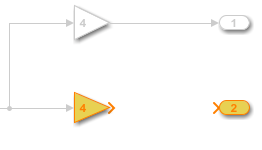
Откроется информационное окно Подсветка Model Advisor со ссылкой на окно Model Advisor. В окне Model Advisor можно найти дополнительные сведения о результатах проверки и о том, как исправить условие предупреждения.
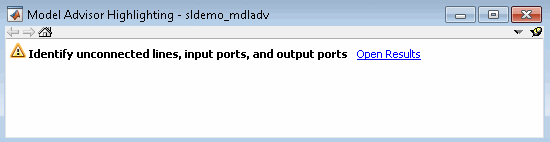
Нажмите кнопку Open Report, чтобы открыть весь отчет в формате HTML. Кроме того, для фильтрации результатов отчета можно выбрать номерную ссылку рядом с результатами.
Если у вас есть Simulink Check, можно создать скрипты и функции MATLAB, чтобы можно было запускать Model Advisor программно. Для примера можно создать ModelAdvisor.run (Simulink Check) функция, чтобы проверить, проходит ли ваша модель заданный набор Model Advisor, проверяет каждый раз, когда вы открываете модель и начинаете симуляцию.
Вы можете использовать окно Model Advisor для доступа к другим советникам:
Upgrade Advisor ― Используйте этот советник для обновления и улучшения моделей с текущим релизом. См. раздел «Консультация по вопросам обновления».
Code Generation Advisor ― Используйте этот советник, чтобы сконфигурировать модель, чтобы соответствовать целям генерации кода. Смотрите Цели приложения Использование Генерация Кода Advisor (Simulink Coder).
Performance Advisor ― Используйте этот советник, чтобы улучшить эффективность симуляции вашей модели. См. «Повышение эффективности симуляции с помощью Performance Advisor».
Получить доступ к этим консультантам можно из левого нижнего угла Model Advisor.